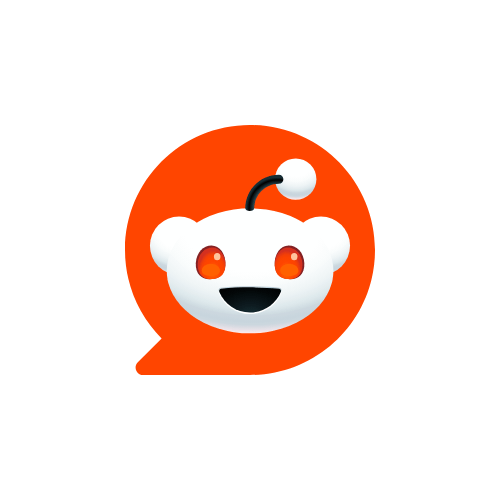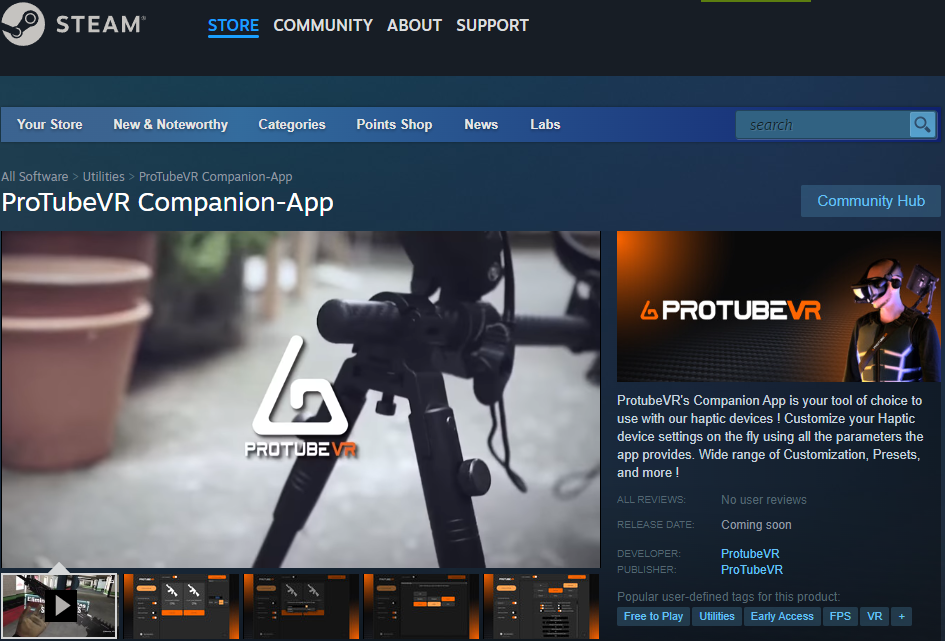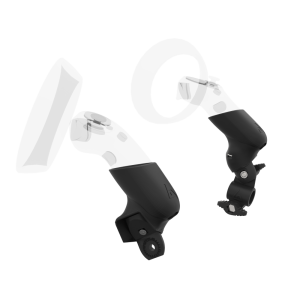Aplikacja towarzysząca zapewnia kompatybilność wsteczną dla gier SteamVR i OpenVR z naszymi urządzeniami hapticznymi, takimi jak ForceTube gunstock i pistolet ProVolver.
Nazywamy to kompatybilnością SteamVR.
It means that I will translate your website content from English to Polish, ensuring accuracy, maintaining the formatting, and adjusting the tone and word choice to appeal to the Polish audience.
1) To niewielkie oprogramowanie wykryje, kiedy twój awatar naciska spust na broniach w grze.
2) Zrozumie, jakiego rodzaju bronie używasz i przeprowadzi pewną magię (dość sporo matematyki i konwersji elektrycznych, szczerze mówiąc).
3) Aplikacja towarzysząca wysyła sygnał do twojego urządzenia hapticznego.
4) Urządzenie aktywuje się, odtwarzając odrzut i wibracje związane z tym, co dzieje się na twoich broniach w grze.
Czego potrzebuję?
Potrzebujesz aplikacji towarzyszącej tylko jeśli korzystasz z PCVR.
Jeśli grasz bezpośrednio w gry na samodzielnej HMD (takiej jak Meta Quest 2 i Quest 3 bez łącza PCVR), nasze urządzenia hapticzne są natywnie kompatybilne z obszerną i stale rosnącą listą gier VR.
Jeśli korzystasz z HMD Meta z PCVR, musisz zmienić czas pracy. Więcej informacji w sekcji FAQ poniżej.
Zgodne gry i modyfikacje
Poprzez naszą współpracę z studiami VR, kompatybilność i kalibracja naszych urządzeń hapticznych są bezpośrednio zintegrowane z grami.
Ta natywna integracja nie wymaga korzystania z funkcji kompatybilności SteamVR i jest obecna w ponad 60 tytułach na różnych platformach, w tym na komputerach PC, słuchawkach Quest i Pico. Lista tytułów natywnych ciągle się powiększa.
Oprócz tych tytułów, wspaniali modderzy z społeczności dodają modyfikacje umożliwiające natywną integrację do popularnych gier, które jej nie posiadają. W przypadku gier z takim modem, nie jest wymagane korzystanie z funkcji kompatybilności SteamVR w aplikacji towarzyszącej, podobnie jak w przypadku tytułów natywnych.
Dla gier PCVR, które nie są ani natywne, ani nie mają moda, należy korzystać z funkcji kompatybilności SteamVR w aplikacji towarzyszącej.
Dla gier PCVR, które są natywne, można użyć aplikacji towarzyszącej do dostrojenia swojego doświadczenia.
Sprawdź stronę z kompatybilnościami hapticznymi po więcej szczegółów.
Zainstaluj aplikację towarzyszącą
1. Przejdź do strony aplikacji towarzyszącej na Steam.
2. Dodaj aplikację towarzyszącą do swojej biblioteki Steam.
3. Zainstaluj aplikację towarzyszącą ze swojej biblioteki Steam, tak jak każdą inną grę.
4. Użyj utworzonego skrótu, aby uruchomić aplikację towarzyszącą.
Instrukcja obsługi aplikacji towarzyszącej
Ogólny podgląd
Definicje
- Urządzenie: Sprzęt elektroniczny, do którego podłączasz aplikację.
- Kanał: Zarezerwowana przestrzeń, w której możesz podłączyć swoje urządzenia i izolować określone otrzymywane sygnały.
- ms: Milisekundy.
- Ustawienie: Plik konfiguracyjny zawierający zapisane kanały i informacje o urządzeniu.
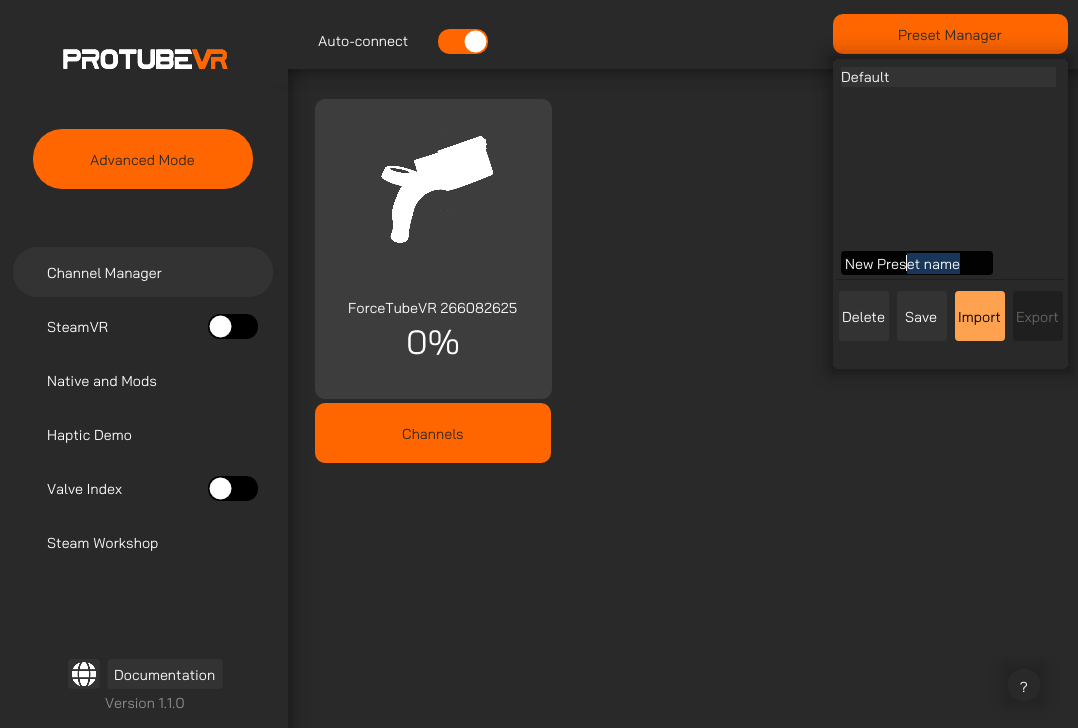
Panel lewej strony
Tryb domyślny
Masz kilka zakładek dostępnych domyślnie:
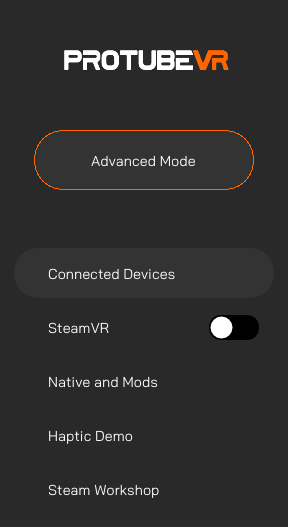
Tryb zaawansowany
Przełączanie między trybami umożliwia włączenie/wyłączenie zaawansowanych funkcji, takich jak przypisanie niestandardowych kanałów do urządzenia.
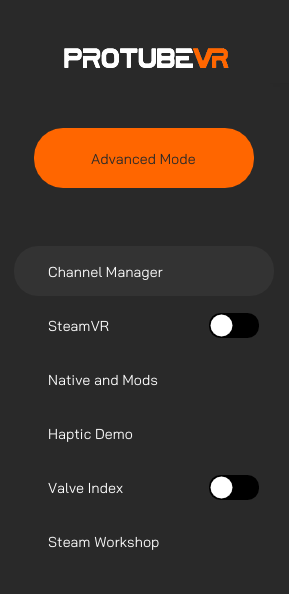
Widżet paska nawigacyjnego
Automatyczne połączenie
Aplikacja towarzysząca automatycznie spróbuje połączyć się z urządzeniami zapamiętanymi przez Twój komputer.
Wyłącz tę opcję, jeśli chcesz, aby łączyły się tylko wybrane urządzenia.
W trybie zaawansowanym pojawia się przycisk Wtyczka Strumienia.

Menedżer ustawień预设管理器
Podczas uruchamiania aplikacji towarzyszącej zawsze ładuje się na domyślnych parametrach. Jeśli chcesz zachować zmodyfikowane ustawienia, musisz je zapisać w presecie.
Kliknięcie dwukrotnie na prezecie załaduje jego ustawienia.
Zapisz: Utwórz nowy preset o nazwie w czarnym polu tekstowym i zapisz bieżące konfiguracje, w tym:
- Przypisane kanały urządzeń.
- Ustawienia SteamVR.
- Ustawienia zgodności natywnej.
- Wartości poprawki Knuckles.
Zapisanie ustawienia do istniejącego preseu nadpisuje go.
Jeśli chcesz odzyskać domyślny preset, zamknij aplikację towarzyszącą, ponownie ją uruchom i zapisz parametry wczytane domyślnie w nowym presecie.
Import: Importuj plik konfiguracyjny. Możesz znaleźć udostępnione presety w naszej społeczności Discord.
Eksport: Eksportuj wszystkie zapisane konfiguracje jako plik. Możesz udostępnić go naszej społeczności Discord.
Usuń: Usuń wybrany preset.
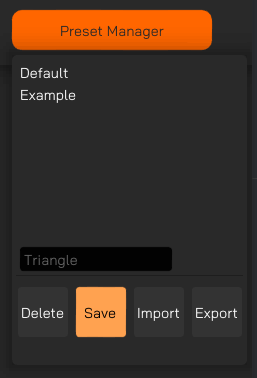
Urządzenia podłączone i Kanały
Aby działać, Aplikacja Towarzysza przechwytuje sygnały z gry, przetwarza je i wysyła na Twoje urządzenia, sprawiając, że się ruszają.
Te sygnały przechodzą przez Kanały.
Jest ich 6. Domyślnie sygnał przejdzie przez wszystkie 6 kanałów i Twoje urządzenie się ruszy.
Jeśli masz 2 lub więcej urządzeń hapticznych, kanały pozwalają im na oddziaływanie oddzielnie.
Jeśli wolisz, żeby nie oddziaływały jednocześnie, musisz wybrać dla każdego z nich konkretny kanał.
Dzięki temu unikniesz sytuacji, w której pistolet ProVolver kopie, gdy używasz na przykład karabinu ForceTube.
Albo jeśli masz parę haptycznych pistoletów ProVolver, chcesz odczuwać odrzut tylko w ręce trzymającej pistolet, który właśnie strzela.
Aby zapewnić maksymalną kompatybilność i elastyczność, gra wysyła sygnały do kanału tylko wtedy, gdy deweloperzy ustawili konkretny kanał.
Niektórzy deweloperzy ustawili tylko 1 lub 2 kanały dla swojej gry. Jeśli korzystasz z niestandardowej konfiguracji kanałów zamiast domyślnej dla tych gier, musisz wybrać skonfigurowany kanał.
Na podstawie naszych własnych testów opracowaliśmy listę gier i ich konkretnych kanałów. Możesz znaleźć tę listę w sekcji Specjalna sekcja dostosowań natywnych poniżej.
Połączenie nowego urządzenia automatycznie przypisze je do kanału sygnałowego w następującej kolejności:
RifleButt - RifleBolt - Pistol1 - Pistol2 - Inne - Kamizelka
Jeśli podłączysz więcej urządzeń niż dostępna liczba kanałów, automatyczne przypisanie zacznie się od nowa od RifleButt i tak dalej.
Tryb domyślny
To jest strona, na którą trafiasz po uruchomieniu aplikacji. Domyślnie zobaczysz tutaj każde połączone urządzenie.
Możesz kliknąć na dowolną kartę urządzenia, aby zmienić jego typ, a aplikacja zapamięta, które urządzenie jest jakie.
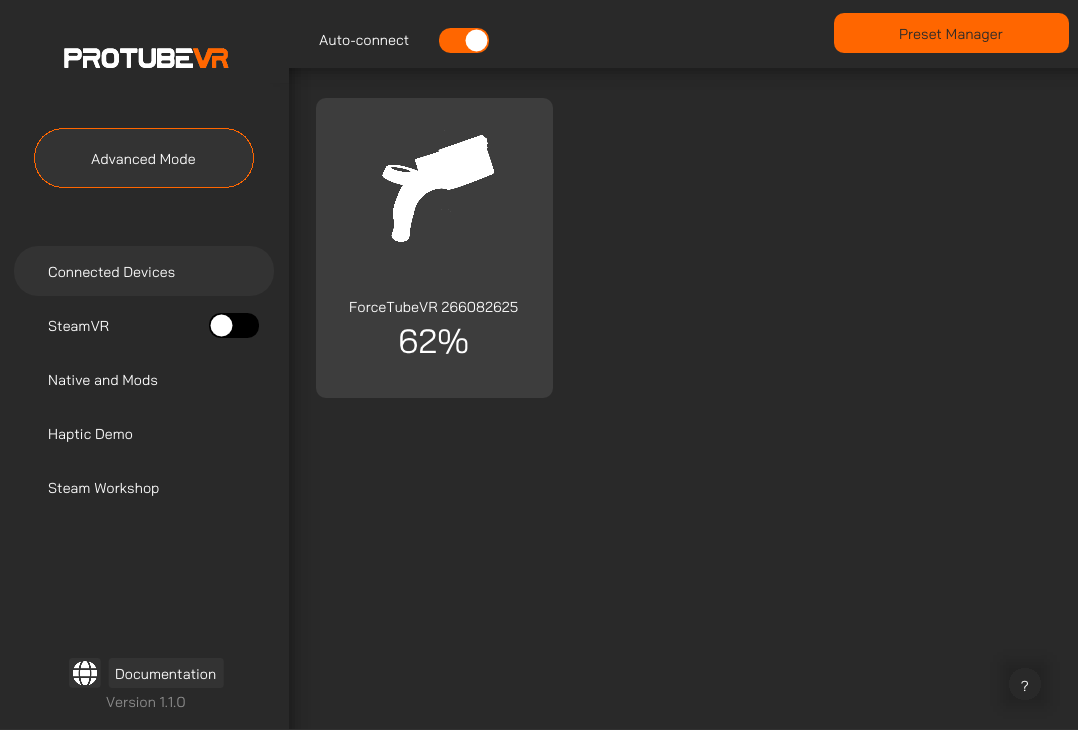
Tryb zaawansowany
W trybie zaawansowanym pod każdym urządzeniem pojawi się przycisk Kanały.
Kliknięcie tego przycisku spowoduje otwarcie menu, w którym możesz ręcznie przypisać kanały do swojego urządzenia.
Jest to ważne dla niektórych gier i/lub jeśli masz kilka urządzeń haptycznych.
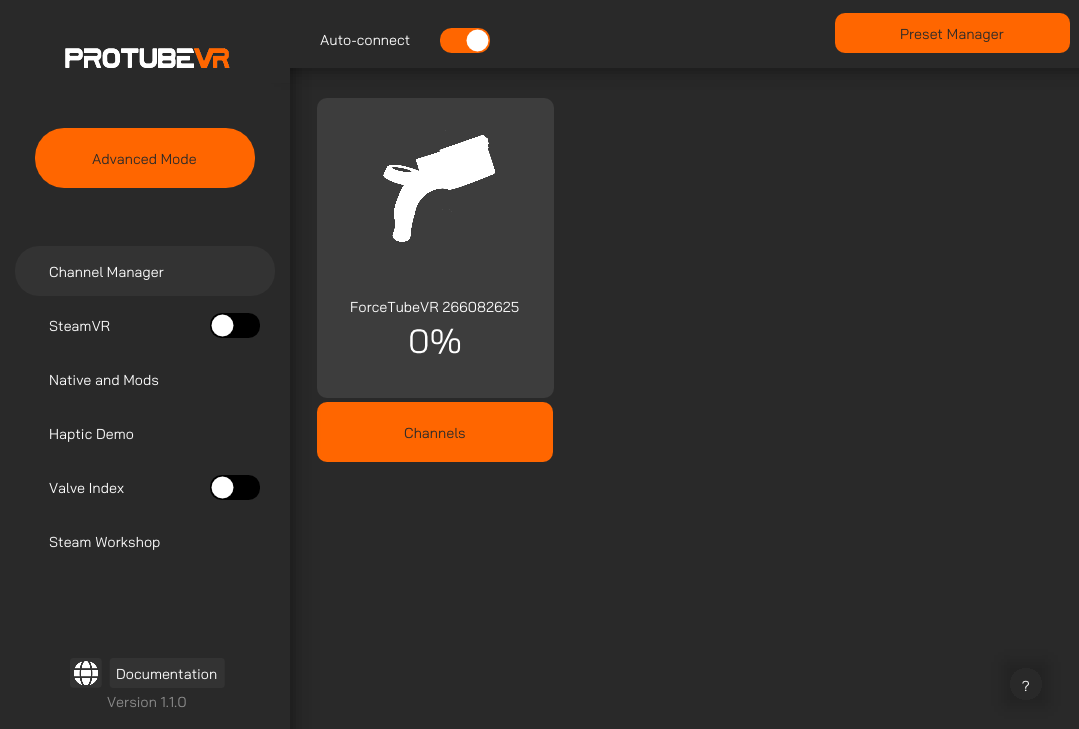
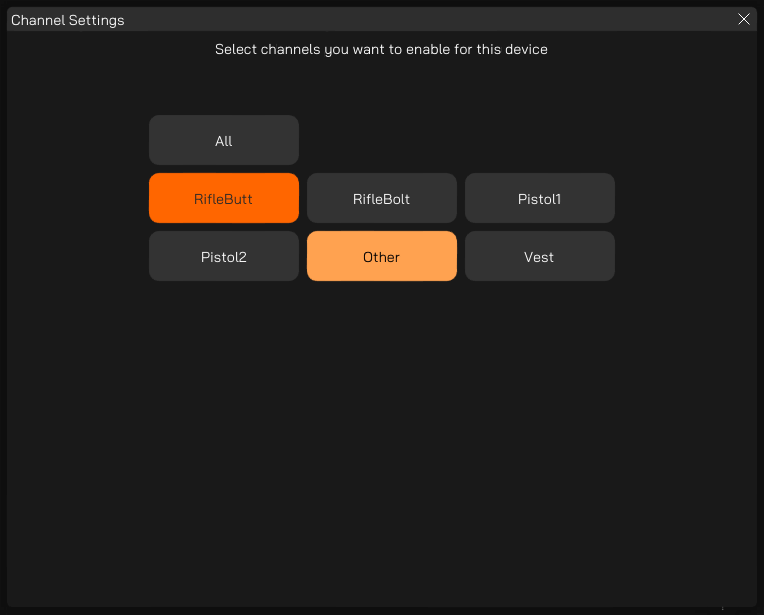
SteamVR
Dostosuj funkcję kompatybilności SteamVR.
Jeśli korzystasz z gogli Meta HMD z PCVR, musisz zmienić czas pracy. Każdy krok w sekcji FAQ.
Tryb domyślny
Eventy Słuchania: Czy chcesz, aby twój kanał reagował, gdy twój lewy/prawy ręka wywoła zdarzenie hapticzne.
Moc Kopnięcia: Kontroluje moc kopnięcia twoich urządzeń.
Progi Kopnięcia: Dostosuj tę zmienną, aby kontrolować wymaganą moc do wywołania reakcji urządzenia w SteamVR. Każda gra ma różne wartości określone przez deweloperów, będziesz musiał przeprowadzić pewne testy, aby uzyskać dobry rezultat.
Progi Wibracji: Dostosuj tę zmienną, aby kontrolować wymaganą moc do wywołania reakcji wibracji urządzenia w SteamVR.
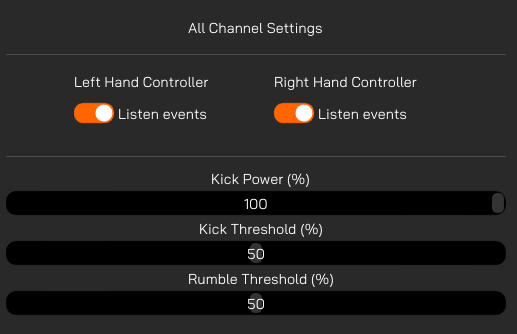
Tryb zaawansowany
Zacznij od wybrania kanału i dostosuj ustawienia stąd.
Upewnij się, że Twoje urządzenie znajduje się we właściwym kanale, sprawdzając w menedżerze kanałów. Możesz także skorzystać z poniższej komendy "Identyfikator".
Identyfikator: Wysyła komendę kopnięcia do wybranego kanału.
Porady: Jeśli zidentyfikowanie kanału nie powoduje rozłączenia żadnego podłączonego urządzenia, oznacza to prawdopodobnie, że żadne urządzenie nie ma przypisanego aktualnego kanału. Urządzenie jest uważane za podłączone, jeśli poziom naładowania baterii wynosi więcej niż 0 procent.
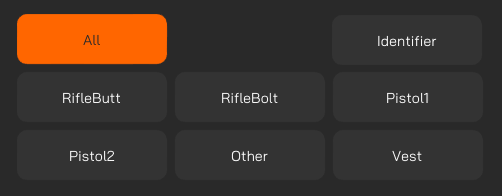
Interpretuj jako kopnięcie / Interpretuj jako wibrację: Jeśli chcesz, aby zdarzenia z twojego kontrolera prawego lub lewego były interpretowane jako kopnięcie, wibracja lub oba.
Opóźnienie strzałów: Ogranicza szybkość reakcji twoich urządzeń. Unikaj wyzwalania serii zdarzeń przy każdej interakcji w grze.
Minimalny czas trwania wibracji: Kontroluje czas trwania między każdą wibracją.
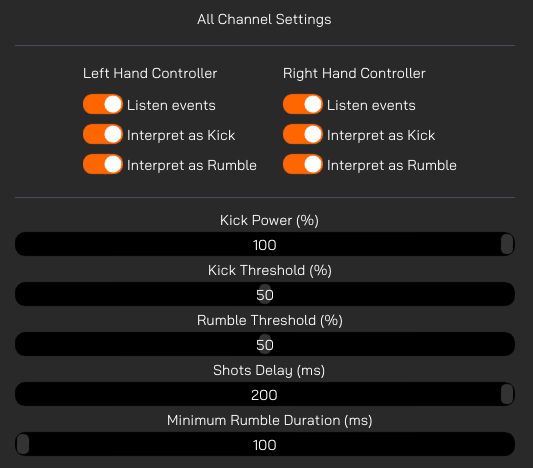
Demo hapticzny
Tryb domyślny
Głównie używane do symulacji różnych rodzajów broni.
- Snajper: Wibracje z odrzutem.
- M16: Wystrzeliwa salwę 3 kolejnych wibracji.
- PKM: Ciągła seria wibracji i szybkiego odrzutu.
- P90: Ciągła seria szybkich wibracji.
- Laser: Wibruje podczas ładowania strzałów, a następnie odrzuca po naładowaniu.
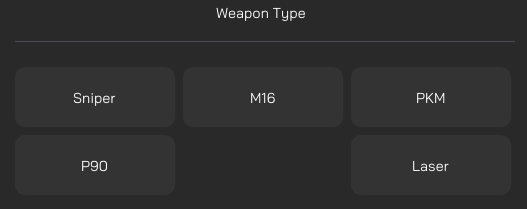
Tryb zaawansowany
Zacznij od wybrania kanału i dostosuj ustawienia stąd.
Sprawdź, czy Twoje urządzenie jest w odpowiednim kanale, sprawdzając w menedżerze kanałów.
Identyfikator: Wysyła polecenie kopnięcia do wybranego kanału.
Wskazówki: Jeśli zidentyfikowanie kanału nie spowoduje wyrzucenia żadnego połączonego urządzenia, oznacza to prawdopodobnie, że żadne urządzenie nie ma przypisanego aktualnego kanału. Urządzenie jest uważane za połączone, jeśli poziom naładowania baterii wynosi więcej niż 0 procent.
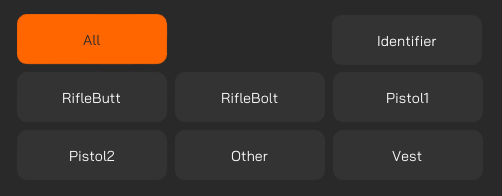
Niestandardowy pojedynczy strzał: Strzela raz, używając określonych parametrów w suwakach poniżej.
Niestandardowy automatyczny strzał: Strzela, używając określonych parametrów i zapętla się na podstawie suwaka częstotliwości.
Moc odrzutu: Kontroluje moc odrzutu w trybie demonstracyjnym.
Moc wibracji: Kontroluje moc wibracji w trybie demonstracyjnym.
Czas trwania wibracji: Kontroluje czas trwania wibracji przy każdym strzale. Maksymalnie 500 ms.
Częstotliwość automatycznych strzałów: Ile razy na sekundę chcesz strzelać za pomocą niestandardowego automatycznego strzału w trybie demonstracyjnym.
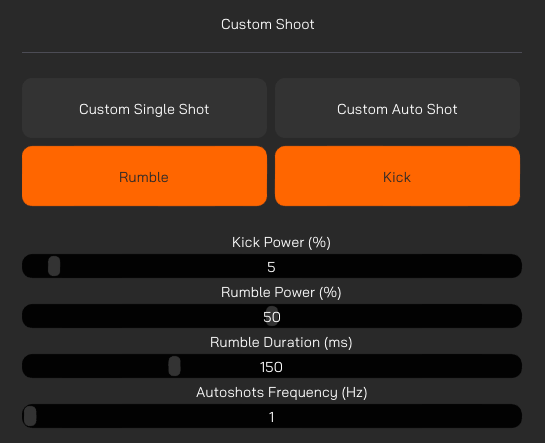
Narodowe i Modyfikacje
Na PCVR, jeśli grasz w grę natywną lub grę z integracją włączoną przez mod, możesz dostosować swoje wejścia.
Te gry nie wymagają aplikacji towarzyszącej do działania, ale pozwolą ci dostroić pewne ustawienia, jeśli będziesz tego potrzebować.
Upewnij się, że najpierw podłączysz dowolne pożądane urządzenie do aplikacji, a następnie uruchomisz grę.
Tryb domyślny
Domyślnie urządzenie będzie słuchać wszystkich kanałów jednocześnie, zapewniając większość kompatybilności.
Dla każdego z poniższych parametrów, odwołaj się do tej tabeli:
- 0%: Brak zasilania
- 100%: Oryginalna moc gry
- 200%: Podwójna oryginalna moc
Moc Kopnięcia: Kontroluje procent moc kopnięcia.
Moc Wibracji: Kontroluje procent moc wibracji.
Czas trwania wibracji: Kontroluje procent czas trwania wibracji dla każdego strzału.
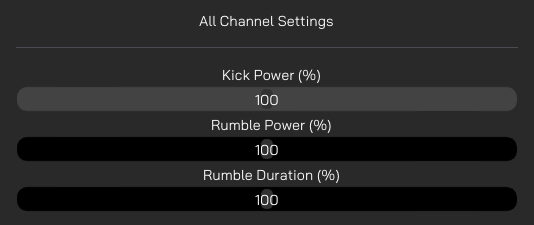
Tryb zaawansowany
Zacznij od wybrania kanału i dostosuj ustawienia stąd. To pozwoli Twoim urządzeniom działać oddzielnie.
Sprawdź, czy Twoje urządzenie jest w odpowiednim kanale, sprawdzając w menedżerze kanałów.
Identyfikator: Wysyła polecenie do kanału.
Porady: Jeśli zidentyfikowanie kanału nie powoduje uruchomienia żadnego podłączonego urządzenia, oznacza to prawdopodobnie, że żadne urządzenie nie ma przypisanego tego kanału. Urządzenie jest uważane za podłączone, jeśli poziom naładowania baterii wynosi więcej niż 0 procent.
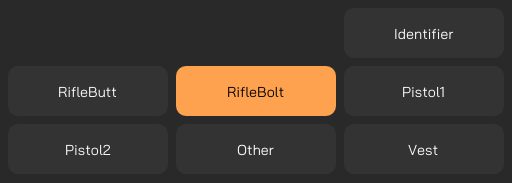
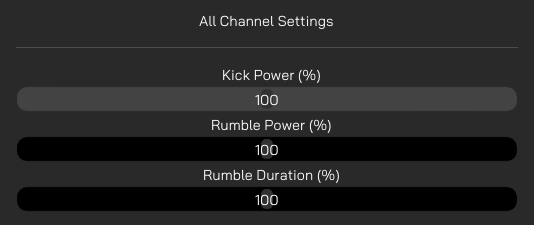
Specjalne ustawienia kanału
Twoje urządzenia muszą korzystać z odpowiednich kanałów ustawionych przez deweloperów, aby dostosowanie mogło zadziałać.
Dla następujących gier upewnij się, że Twoje urządzenia Haptic są ustawione w odpowiednich kanałach podczas włączania Natywnej Personalizacji.
Jeśli gra z tej listy nie działa, wyszukaj i włącz ustawienia ForceTube w menu gry.
Jeśli Twoja gra natywna lub kompatybilna z modyfikacjami nie znajduje się na tej liście, będziesz musiał znaleźć używane kanały metodą prób i błędów.
Każda gra, która nie jest natywna lub kompatybilna z modyfikacjami, będzie działać z kompatybilnością SteamVR.
| Dead Second | Pistolet1 |
| Surv1v3 | Pistolet1 |
|
Kaktusowy kowboj: Rośliny wojny |
Karabin - kolba |
| Kaktusowy kowboj 3: W pełni uzbrojony | Karabin - kolba Karabin - zamek |
| Hotdogi, podkowy i granaty ręczne | Karabin - kolba Karabin - zamek |
| Larcenauts | Pistolet1 Pistolet2 |
| Resist (włącz parametr w ustawieniach gry) |
Pistolet1 Pistolet2 |
| Onward | RifleButt RifleBolt |
| Contractors | RifleButt RifleBolt |
| Tales of Glory 2: Retalation | RifleButt |
| Vertigo 2 | RifleButt |
| Gun club VR | RifleButt RifleBolt |
Warchasm |
Akimbo od razu z pudełka |
| Gambit ! (Tylko pistolet, tylko prawa ręka. Uruchom aplikację towarzyszącą po połączeniu gry z urządzeniami) |
Pistol2 |
Valve Index z Knuckles
Kilku graczy korzystających z gogli Valve Index oraz kontrolerów Knuckles zgłosiło nam, że ich wirtualne ręce odlatują podczas długich serii strzałów.
Stworzyliśmy sterownik, który naprawia ten problem.
Sterownik nie działa z innymi zestawami słuchawkowymi; może być potrzebny jedynie do gogli Valve Index. Jeśli nie posiadasz zestawu słuchawkowego Valve Index albo twoje wirtualne ręce nie odlatują podczas korzystania z kontrolerów Knuckles z goglami Index, możesz przejść do następnej sekcji.
Zainstaluj sterownik
- Zamknij aplikację towarzyszącą i wyłącz urządzenie VR, jeśli jest włączone.
- Przejdź do folderu instalacyjnego aplikacji towarzyszącej.
- Otwórz folder "Valve-Index-Knuckles-driver".
- Zainstaluj sterownik.
- Zrestartuj aplikację towarzyszącą.
- Włącz tryb zaawansowany.
- Przejdź do karty Valve Index.
- Włącz funkcję za pomocą przycisku przełącznika i dostosuj suwaki do swoich preferencji.
Odinstaluj sterownik
- Przejdź do folderu "C:\ Program Files (x86)\ Steam\ steamapps\ common\ SteamVR\ drivers".
- Usuń folder "!ProtubeDriver1”.
Dostroj swoje ustawienia kontrolerów Knuckles
Dodatkowa pomoc:
- Spróbuj zmniejszyć siłę odrzutu generowaną przez aktualny tryb użytkowania (czy to SteamVR, czy Native/Mods).
- Wydłuż opóźnienie między strzałami.
- Zredukuj czas wibracji.
- Nie zapomnij zapisać swojej konfiguracji.
Accelero Max: Ogranicza maksymalne przyspieszenie twojej ręki w grze.
Freeze Duration: Jak długo twoja ręka jest zamrożona po odrzucie, jeśli osiągnie maksymalne przyspieszenie.
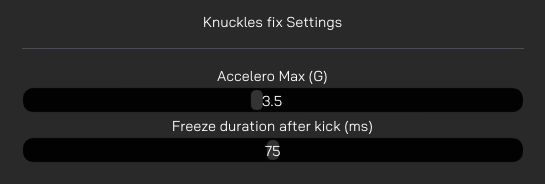
Warsztat Steam
Możesz pobierać i udostępniać ustawienia wraz z społecznością za pomocą Warsztatu Steam Companion App.
Na tej stronie znajdziesz wszystkie elementy, do których wcześniej się zapisałeś w aplikacji Companion.
Możesz wyszukać określony element na liście za pomocą paska wyszukiwania.
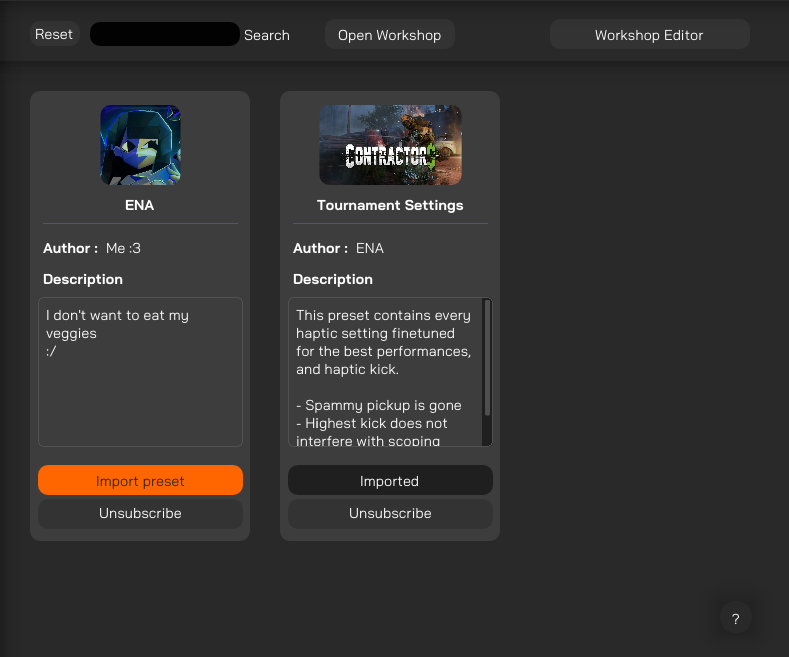
Importowanie ustawień fabrycznych
Jeśli nie masz jeszcze żadnych przedmiotów lub chcesz otworzyć warsztat aplikacji jednym kliknięciem, możesz nacisnąć przycisk „Otwórz warsztat”.
Po zasubskrybowaniu przedmiotu z aplikacji Steam, możesz być zmuszony zrestartować aplikację towarzyszącą, aby zobaczyć nowo dodane przedmioty.
Aby zaimportować zasubskrybowany przedmiot do menedżera ustawień wstępnych, kliknij przycisk „Importuj ustawienia wstępne”.
Twój zestaw zostanie zaimportowany, a przycisk zmieni swój status na „Zaimportowany”.
Aby zrezygnować z subskrypcji i usunąć przedmiot z komputera, kliknij przycisk „Zrezygnuj z subskrypcji”.
Edytor Warsztatu Steam
W trybie zaawansowanym możesz przesłać swoje własne przedmioty po kliknięciu przycisku „Edytor Warsztatu”.
Możesz przesłać nowy przedmiot co 15 minut, ale jeśli potrzebujesz zmodyfikować istniejący, opóźnienie jest krótsze (brak opóźnienia w przypadku lekkich przedmiotów).
Twój przedmiot może zostać zgłoszony i usunięty z Warsztatu, jeśli nie spełnia wytycznych Steam.
Eksportowanie ustawień dostosowanych
Aby wyeksportować swoje ustawienia i przesłać element:
- Zacznij od przygotowania folderu poza aplikacją towarzyszącą. Folder ten będzie Twoim elementem przesłanym na Steam Workshop.
- Jeśli jeszcze tego nie zrobiłeś, wyeksportuj pożądane ustawienia do folderu lub przenieś ustawienia do tego folderu.
- Gdy Twój folder jest gotowy i umieściłeś w nim wszystkie pliki, otwórz Edytor w aplikacji towarzyszącej.
- Wypełnij wymagane pola.
- Precyzyjnie określ lokalizację przygotowanego folderu.
- Importuj obrazek, który będzie reprezentować Twój zawartość.
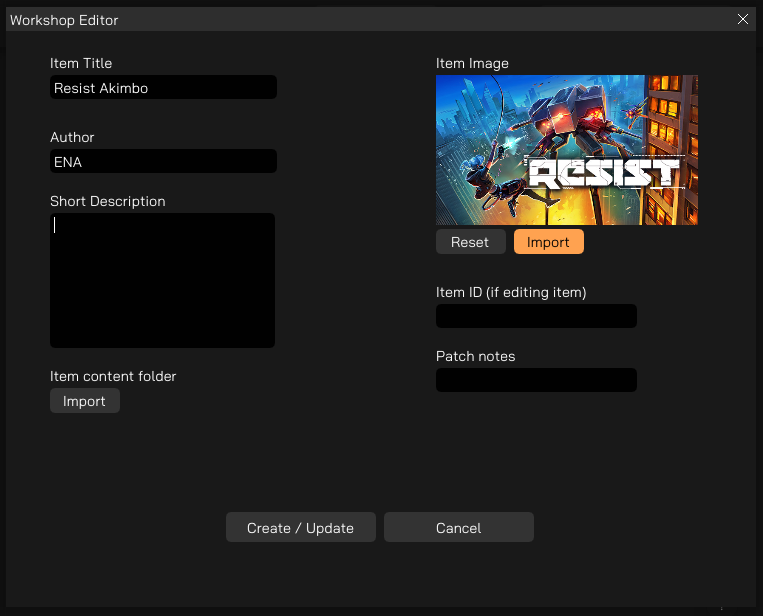
Edytuj istniejący przedmiot
Jeśli chcesz edytować istniejący przedmiot należący do Ciebie, będziesz musiał podać jego ID.
Twój identyfikator przedmiotu to ostatnie liczby w pasku adresu URL w warsztacie aplikacji Steam, zarówno w wersji internetowej, jak i na pulpicie. Przykład: "https://steamcommunity.com/workshop/filedetails/?id=3104917878"
Notatki dotyczące aktualizacji: Nie są wymagane, ale mogą dostarczyć użytkownikom przydatnych informacji na temat aktualizacji przedmiotu.
Po zakończeniu kliknij przycisk "Utwórz/Aktualizuj", aby przesłać swój przedmiot na platformę Steam.
Dodatki dla Strimerów
W trybie zaawansowanym, górny pasek zawiera przycisk „Wtyczka Strumienia”.
Ta funkcja jest przeznaczona dla twórców treści i streamerów. Jest podobna do nakładki wejściowej dla kontrolerów do gier.
Dzięki niej możesz pokazać ikonę swoich urządzeń hapticznych na nakładce swojego streamu. Ta ikona będzie migać za każdym razem, gdy jej używasz.
Kliknięcie przycisku otwiera okno przeglądarki.
Możesz zaimportować ten źródłowy przeglądarki do swojego ulubionego oprogramowania do strumieniowania.
Następnie postępuj zgodnie z napisanymi instrukcjami na źródle.
Możesz zmienić typ urządzenia, klikając na logo obrazka kilka razy, a kanał, klikając na przycisk bezpośrednio pod każdym urządzeniem.
Po skonfigurowaniu, śledzone urządzenia zostaną podświetlone po wykryciu kopnięcia.
Potwierdzając zmiany, zapisujesz bieżące ustawienia na kolejne sesje nadawania.
Przy usuwaniu wszystkiego, twoja zapisana konfiguracja zostanie wyczyszczona.
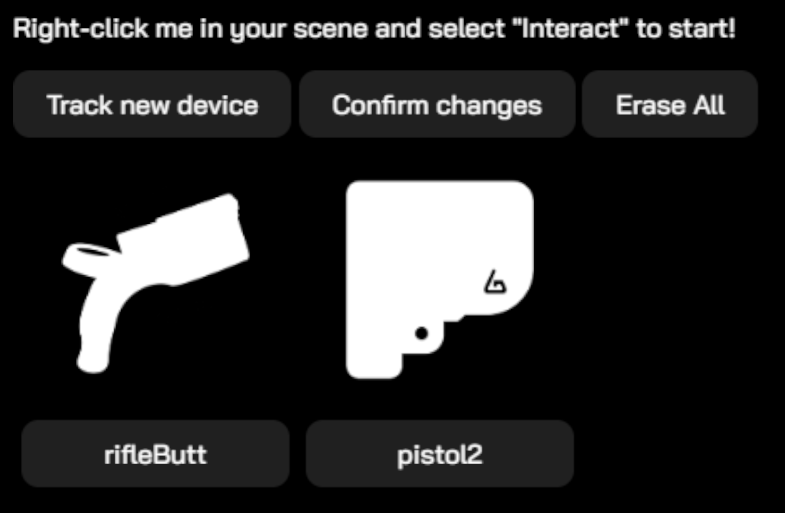
Najczęstsze pytania i rozwiązywanie problemów
- Sprawdź, czy zaawansowany tryb jest wyłączony (przycisk powinien być szary)
- Upewnij się, że oba urządzenia są podłączone do komputera, przechodząc do opcji panelu bocznego "Podłączone urządzenia"
- Jeśli widzisz 2 karty z niezerowym poziomem baterii, jesteś gotowy.
- Teraz przejdź do karty SteamVR poniżej.
- Na menu powinny być obecne 2 przyciski przełączników
- Sprawdź, czy są zaznaczone jako "włączone"
- Włącz przycisk przełącznika karty SteamVR
- Dostroj swoje ustawienia SteamVR
- Utwórz nowe preselekcje i zapisz je za pomocą menedżera preselekcji, jeśli chcesz zachować ustawienia na kolejną sesję.
- Sprawdź, czy oba urządzenia są podłączone do komputera, przechodząc do opcji panelu bocznego "Połączone urządzenia". Jeśli widzisz 2 karty z niezerowym poziomem baterii, wszystko jest w porządku.
- Włącz tryb zaawansowany. Możesz zarządzać sygnałami według kanałów, gdy tryb zaawansowany jest włączony.
- Przejdź do karty SteamVR poniżej.
- Wyłącz nasłuchiwanie zdarzeń na kanale "Wszystkie".
- Jeśli nie zmieniłeś ręcznie kanałów, twoje pierwsze 2 urządzenia będą w kanałach RifleButt i RifleBolt (1 urządzenie na kanał).
- Sprawdź, czy na każdym ustawieniu kanału masz włączone tylko 1 nasłuchiwanie zdarzeń z lewej lub prawej strony.
Jeśli twoje lewe urządzenie strzela na zdarzenia z prawej strony:
- Włącz przycisk przełączający kartę SteamVR.
- Zamień nasłuchiwanie zdarzeń między 2 ustawieniami kanałów.
- Wszystko powinno być gotowe.
Jeśli urządzenia wciąż nie działają pomimo wyświetlanych procentów baterii:
- Zanotuj, w których kanałach właśnie włączyłeś parametry.
- Przejdź do karty "Menedżer kanałów".
- Pod każdym z urządzeń znajduje się pomarańczowy przycisk.
- Upewnij się, że każde urządzenie przypisane do kanału odpowiada tym, które właśnie ustawiłeś w SteamVR.
- Uruchom najpierw aplikację towarzyszącą, a następnie grę.
- Jeśli nie ustawiłeś kanałów ręcznie, przejdź bezpośrednio do zakładki "Native and mods".
- Dopasuj suwaki, aż uzyskasz dobry wynik.
- Zapisz swoją konfigurację jako predefiniowaną, jeśli chcesz zachować ją na kolejną sesję.
Pistolet1 nie zawsze jest lewą ręką, a to, która mu zostanie przypisana, zależy od tego, które urządzenie połączy się z grą jako pierwsze.
Gry, które posiadają Pistolet1+Pistolet2, mają opcję "odwróć kanał" lub "zamień ręce" w ustawieniach, pozwalającą zmienić, do której ręki przypisane są twoje 2 ProVolvery.
Możliwe jest jednoczesne podłączenie maksymalnie 2 urządzeń.
Jeśli spróbujesz sparować 3 lub więcej urządzeń, tylko pierwsze 2 sparowane urządzenia otrzymają zdarzenia w grze. Reszta nie otrzyma nic, nawet jeśli sparują się z grą.
W niektórych grach, sparowanie więcej niż 2 urządzeń lub posiadanie więcej niż 2 urządzeń w historii urządzeń, nawet jeśli tylko 1-2 są włączone, aby faktycznie połączyć się z grą, całkowicie psuje sparowanie, powodując nieskończoną pętlę sprzężenia zwrotnego, w której wszystkie urządzenia ponownie łączą się z grą co 5-20 sekund.
Dead Second i niektóre modyfikacje po prostu nie działają z aplikacją towarzyszącą w ogóle przy użyciu 2 urządzeń.
Jeśli aplikacja towarzysząca jest już uruchomiona, dotknięte gry się zawieszają i nie uruchamiają się poprawnie.
Jeśli uruchomi się aplikację towarzyszącą po uruchomieniu gry, może ona nadal się zawieszać, lub urządzenie hapticzne będzie ciągle łączyć się i rozłączać.
Nawet jeśli żadne z tych zdarzeń nie wystąpią, żadne zmiany wprowadzone w efekty natywne gry nie zostaną zastosowane, bez względu na wszystko.
Aby korzystać z dowolnego moda na PC, musisz mieć tylko 2 urządzenia w historii urządzeń, aby gra prawidłowo przekazywała zdarzenia do urządzeń.
W przeciwnym razie nie będzie wiedzieć, że urządzenia, które nie są włączone, a znajdują się w historii urządzeń, nie są używane, więc zawsze wybierze jedno z urządzeń, które faktycznie nie są włączone, aby otrzymać sygnał z pistoletu2.
ForceTube i ProVolver działają tylko z adapterami BT4.0. Nie są kompatybilne z adapterami BT5.0. Według opinii klientów, mogą działać na chipsetach Intel (konkretnie AX200, AX210, AX220) Wifi+BT, które można znaleźć bezpośrednio na niektórych płytach głównych lub kupić jako karty adapterów PCIE. Ponadto, nie działają dobrze z chipsetem Realtek w żadnym przypadku.
Adapter BT4.0, który dostarczamy, działa na chipsecie Qualcomm. Nie ma możliwości uruchomienia jednocześnie ForceTube/ProVolver i bHaptics.
Najnowsze produkty bHaptics są dostarczane z adapterem BT5.0, który działa na chipsecie Realtek. Kiedyś dostarczano je z adapterem BT4.0, który pozwalał użytkownikom uruchomić oba produkty jednocześnie.
Produkty bHaptics wciąż działają z BT4.0 (według informacji na ich stronie internetowej).
Rozwiązaniem jest znalezienie adaptera Bluetooth, który pozwoli na jednoczesne działanie ForceTube/ProVolver i bHaptics.
Jest to jedno z trzech rozwiązań, albo:
1. Adapter BT4.0, który bHaptics dostarczał wraz z produktami, zanim przeszli na BT5.0
2. Adapter BT4.0, który nie jest od Realtek. Może być konieczne przetestowanie kilku, aby znaleźć taki, który działa dobrze z oboma urządzeniami. Zgłaszano, że adapter BT4.0 od Asus działa!
3. Zintegrowany Bluetooth z płyty głównej komputera stacjonarnego lub karta PCIE z chipsem Intel AX200, AX210 lub AX220. Upewnij się, że zainstalowano antenę WiFi, nawet jeśli nie korzystasz z WiFi, ponieważ wzmacnia to sygnał BT, umożliwiając działanie. Oznacza to również, że prawdopodobnie nie będzie działać na laptopie i trzeba będzie użyć adaptera BT4.0.
Uwaga: Nadajniki BT mają ograniczenie dotyczące liczby urządzeń, które można aktywnie sparować jednocześnie. Oznacza to, że nie jest możliwe jednoczesne korzystanie ze wszystkich produktów bHaptics i dwóch naszych urządzeń hapticznych (ForceTube+ProVolver lub 2X ProVolver).